Recupera tutti i dati dai tuoi dispositivi iOS, iTunes e il backup iCloud.
6 modi efficaci per recuperare le foto cancellate da Snapchat su iPhone
Dopo aver pubblicato foto o inviato immagini ai tuoi amici su Snapchat, potresti scoprire che vengono eliminate automaticamente entro 24 ore dalla visualizzazione. Pertanto, molte persone affermano di aver perso tutte le loro foto di Snapchat. Quindi, come puoi salvare la situazione recuperando le foto eliminate da Snapchat? L'articolo ti presenterà un modo professionale e cinque modi tradizionali praticabili.
Elenco guide
Snapchat salva le foto prima di eliminarle automaticamente? 5 modi praticabili per recuperare le foto di Snapchat su iPhone [iOS 16/17/18] Domande frequenti sul recupero delle foto eliminate da Snapchat su iPhoneSnapchat salva le foto?
Sì, il server di Snapchat conserverà queste foto per 30 giorni. Ma tieni presente che queste foto verranno eliminate sul tuo Snapchat. Quando ricevi foto tramite Snapchat, queste foto passeranno il server dell'app prima di arrivare sul tuo iPhone. Sebbene non puoi vedere le foto dopo averle eliminate, il server di Snapchat salverà queste foto per 30 giorni. Per motivi di sicurezza, il server non eliminerà definitivamente queste foto dal tuo account fino a quando non saranno trascorsi i 30 giorni. Pertanto, è possibile recuperare le foto eliminate su Snapchat.
Schermate: Puoi salvare gli snap ricevuti facendo degli screenshot. Nota che l'altra persona riceverà la notifica quando avrai fatto uno screenshot.
Storie: Dopo aver caricato le foto sulla tua storia Snapchat, saranno visibili per 24 ore. Ma puoi caricare le foto su una Storia Locale o una Storia Live. In quel caso, puoi vedere di nuovo le foto.
Ricordi: Quando salvi le foto nella sezione Ricordi, puoi sempre accedervi e vederle. Queste foto non scompariranno.
6 modi praticabili per recuperare le foto di Snapchat su iPhone [iOS 16/17/18]
Un modo professionale per ripristinare le foto cancellate da Snapchat [nessuna perdita di dati]:
Se desideri recuperare in modo sicuro le tue foto Snapchat eliminate, puoi utilizzare 4Easysoft Recupero dati iPhone. Questo strumento può aiutarti facilmente a estrarre i dati scelti sul tuo computer e recupererà i dati desiderati senza rooting. Inoltre, lo strumento recupera contatti, messaggi, cronologia chiamate e così via, coprendo tutte le versioni di iOS.

Visualizza in anteprima tutti i dati elencati sullo schermo del computer dopo la scansione automatica.
Offre lo spazio necessario per scegliere quelli desiderati da recuperare con un elevato livello di personalizzazione.
Crea nuovi file per quelli storici invece di sostituire quelli vecchi senza perdere dati.
Recupera la maggior parte dei contenuti testuali e multimediali, come foto e così via, in modo efficace, sicuro e completo, senza scaricare alcun hardware.
100% Sicuro
100% Sicuro
Passo 1Apri 4Easysoft iPhone Data Recovery sul computer. Collega il tuo iPhone al computer tramite un cavo USB. Sblocca il tuo iPhone e tocca il pulsante Trust su di esso.

Passo 2Scegli l'opzione Recupero dati iPhone, seleziona Recupera da dispositivo iOS e clicca sul pulsante Avvia scansione per analizzare tutti i dati eliminati sul tuo iPhone.

Passaggio 3Ora vedrai i dati classificati in diversi tipi di file sullo schermo. Fai doppio clic sul file desiderato e visualizzane l'anteprima, quindi selezionalo per recuperarlo. Infine, fai clic sul pulsante Recupera per recuperare le foto eliminate sul tuo iPhone.

Metodi tradizionali e funzionali per recuperare le foto cancellate da Snapchat:
1. Controlla i ricordi di Snapchat
Se vuoi recuperare le foto eliminate sul tuo iPhone, puoi prima controllare se riesci a trovare foto o video eliminati in Snapchat Memories. La funzione Memories ti consente di salvare foto, video e storie di Snapchat. Quindi, puoi ripristinare le tue foto di Snapchat eliminate da Memories.
Passo 1Inizio Snapchat sul tuo iPhone, scorri verso l'alto dalla schermata Fotocamera e accedi all'interfaccia Ricordi.
Passo 2Puoi vedere tutte le foto e i video Snapchat salvati sotto Scatti opzione. Visualizza e seleziona quelle desiderate.
Passaggio 3Dopo aver trovato una foto che vuoi ripristinare, tienila premuta. Vedrai un menu operativo. Seleziona Esportare pulsante e scegli il Scaricamento per salvare la foto sul tuo iPhone.
Quando non riesci a recuperare le foto eliminate da Snapchat Memories, le foto potrebbero essere eliminate definitivamente. Ma puoi comunque provare i seguenti metodi.
2. Ripristina le foto di Snapchat eliminate dal backup di iCloud
Se soddisfi queste due condizioni, puoi recuperare facilmente i tuoi Ricordi Snapchat eliminati.
1. Hai effettuato il backup dei dati di Snapchat su iCloud.
2. Hai abilitato la sincronizzazione iCloud sull'iPhone.
Passo 1Apri il Impostazioni app sull'iPhone. Vai a Generalee tocca Trasferimento e ripristina iPhone pulsante. Quindi, scegli il Cancella tutti i contenuti e le impostazioni opzione.
Passo 2Clicca il Continua pulsante e inserisci il tuo codice di accesso per confermare le operazioni. Attendi che il processo di ripristino sia completato, configura il tuo iPhone e accedi allo stesso account Apple. Scegli il Opzione Ripristina dati dal backup di iCloud nella schermata App e dati. Seleziona il backup adatto.
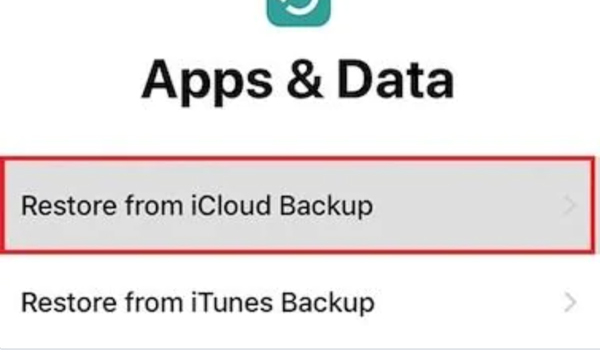
Passaggio 3Lascia che il processo finisca. E le foto Snapchat eliminate saranno recuperate.
3. Ripristina dal backup del Finder
Se hai eseguito il backup dell'iPhone prima di perdere i dati desiderati, questo metodo può essere utile.
Passo 1Lancio Trovatore sul tuo computer. Collega il tuo iPhone al computer tramite un cavo USB. Tocca il Fidati di questo computer pulsante. Quindi, seleziona il tuo iPhone nella barra laterale.
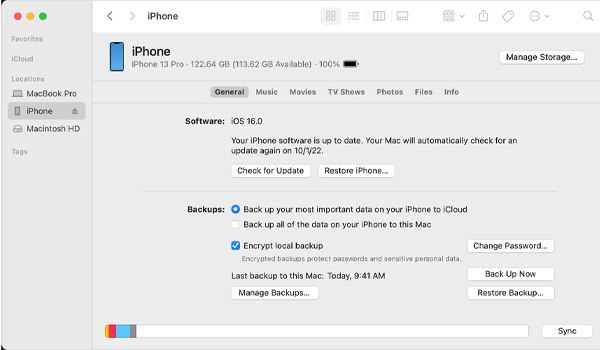
Passo 2Clicca il Ripristinare il backup sul tuo Mac. Scegli il backup che contiene le tue foto Snapchat eliminate. Inserisci la password e clicca sul pulsante Ristabilire pulsante. Se non richiesto, non è necessario immettere la password.
Passaggio 3Mantieni il tuo iPhone connesso al computer finché l'iPhone non si riavvia e si sincronizza con il tuo Mac. Dopo il completamento del processo, puoi scollegarli.
4. Recupera le foto cancellate tramite la pagina I miei dati di Snapchat
Questo è il modo ufficiale per recuperare le tue foto Snapchat eliminate. Puoi ripristinarle inviando una richiesta al team di supporto Snapchat. Snapchat offre l'opportunità di scaricare i tuoi dati, come la cronologia Snap, la cronologia chat salvata, la cronologia dell'account e così via.
Passo 1Avvia Snapchat. Tocca il pulsante Impostazioni in alto a destra dello schermo. Scorri verso il basso e scegli l'opzione I miei dati. Accedi all'account Snapshot.
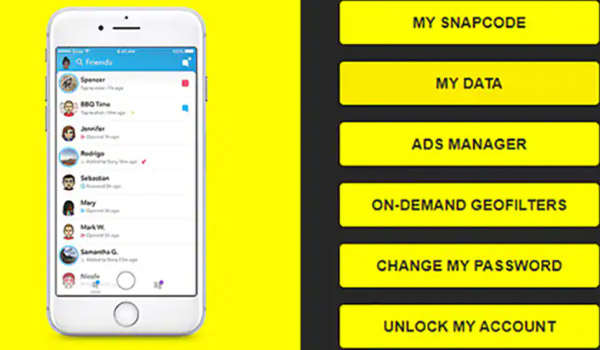
Passo 2Ora puoi vedere tutti i dati disponibili per il download nell'interfaccia My Data. Scorri verso il basso. Quindi, tocca il pulsante Invia richiesta pulsante.
Passaggio 3Riceverai un'email dal funzionario di Snapchat entro uno o due giorni. Ci sarà un link per il download dove potrai ripristinare le tue foto Snapchat eliminate.
5. Recupera le foto di Snapchat eliminate da Eliminate di recente
Se hai eliminato per errore le foto di Snapchat, probabilmente puoi recuperarle da quelle eliminate di recente.
Passo 1Inizia il Fotografie app sul tuo iPhone e vai alla sezione Album. Scorri verso il basso per trovare il Eliminato di recente opzione. Toccala per controllare le foto eliminate di recente.
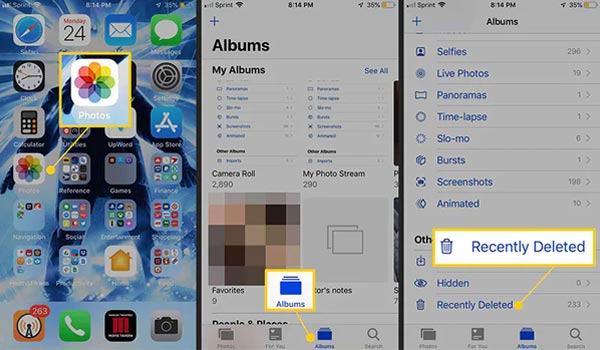
Passo 2Visualizza le foto che hai eliminato negli ultimi 30 giorni. Tocca il pulsante Seleziona per scegliere le foto desiderate. Infine, seleziona Recuperare opzione per recuperare le foto di Snapchat eliminate.
Domande frequenti sul recupero delle foto eliminate da Snapchat su iPhone
-
1. Come recuperare le foto di Snapchat dopo averlo disinstallato?
Di solito, puoi ripristinare le foto di Snapchat perse da Google Drive reinstallando Snapchat con esattamente lo stesso numero.
-
2. È possibile recuperare i messaggi Snapchat eliminati?
Sì, puoi. I tuoi messaggi Snapchat eliminati possono ancora essere nella memoria del tuo iDevice nei file con estensione .nomedi. Puoi trovare i messaggi cliccando su ogni file con estensione .nomedi estensione e rinominandoli di nuovo. In tal caso, puoi visualizzare le miniature e trovare i messaggi Snapchat eliminati.
-
3. Posso disattivare l'eliminazione automatica su Snapchat?
No, non puoi. Puoi modificare le impostazioni solo per eliminarle dopo 1 giorno, 1 settimana o 1 mese. Quindi è meglio salvare i dati importanti immediatamente quando li ricevi.
Conclusione
Ora, devi avere le idee chiare su come recuperare le tue foto Snapchat eliminate. Puoi usare il professionale 4Easysoft iPhone Data Recovery per ripristinare queste foto senza perdita di dati e con un alto tasso di successo. Oppure puoi usare gli altri 5 modi utili. Forse possono finire il compito. Spero che tu risolva il problema.
100% Sicuro
100% Sicuro

 Pubblicato da
Pubblicato da 